硬重置 – 重置华为手机 2022
虽然 Android 是非常受欢迎的设备,但它们的问题是它们在几个月后就开始滞后。 我们知道,翻白眼,对吧? 这在大多数 Android 设备中很常见,例如华为 y511 或 华为p50. 这就是为什么人们开始遇到冻结、速度慢、电池备份差等问题的原因。这也是大多数人让他们的手机没有照片和应用程序的原因。 然而,大多数人没有意识到的是,在你的华为手机上进行重置可以解决你的许多问题。 华为手机上的硬重置或软重置可以通过重新启动应用程序和手机上的所有其他内容来轻松阻止手机滞后。 漂亮,对吧?
但是如何正确硬重置华为手机? 您的第一直觉可能是前往 Google 并快速搜索以找到有关如何重置手机的教程。 但是,当我们在下面为您提供三个出色的解决方案时,不要浪费您的时间搜索一堆寻找完美的教程。
虽然我们当然支持您并希望您的手机再次完美启动并运行,但在实际操作之前,您需要了解一些有关重置手机的事项。 有两种类型的复位,硬复位和软复位。
只需关闭手机电源,然后在几秒钟后打开电源即可完成软重置。 就像一个聪明的广告曾经说过的那样——这很容易,一个穴居人就能做到。 另一方面,硬重置基本上会将您的手机恢复到其原始设置和干净的操作系统。 因此,您可能添加到手机中的任何内容都可以吻别。
在本文中,我们将分享三种无需输入密码的华为硬重置方法。
第 1 部分:重置华为手机前的准备工作
在你准备好肉之前你不会开始做饭,对吗? 同样的规则也适用于您的手机。 在学习如何重置您的华为设备之前,您应该记住一些先决条件。 这是帮助您在实际重置华为手机之前准备手机的基本清单。
- 重置前请关闭华为手机。 相信我们,您不希望在硬重置时打开那部手机。
- 确保它至少有 70% 的可用电池寿命。 重置手机会消耗大量电池,因此为避免两者之间出现任何问题,您必须为手机充电。
- 在您的华为 y511 手机上进行硬重置可能需要一些时间,但如果您觉得它花费的时间太多并且卡住了,您需要取出电池并等待 10 秒重新安装电池并重新启动手机。 您还必须确保此时您的手机未插入充电器。
- 查找 最好的安卓备份软件 首先备份您的华为手机。
- 尝试在重置之前清除手机中的缓存数据。 这将加快整个重置过程。
既然已经不碍事了,让我们继续介绍如何使用三种简单的技术重置华为手机。
第 2 部分:如何在 Android 恢复菜单中重置您的华为手机
重置任何 Android 手机的最简单、最有效的方法之一是使用恢复菜单。 这是手动重置华为设备的方式,以便您在更短的时间内获得最佳效果。 按照下面的说明轻松硬重置您的华为手机。
步骤 1。 还记得我们上面提到的吗? 关掉你的手机。 关机状态下,同时按下电源键、home键和音量上键。 这将打开 Android 恢复菜单。
步骤 2。 到达那里后,您将看到多种选择。 使用音量增大和减小按钮滚动,直到看到“擦除数据/恢复出厂设置”选项。

步骤 3。 按电源按钮选择此选项。 现在你等着。
步骤 4。 一段时间后,屏幕应该会改变。 完成此操作后,选择“立即重新启动系统”选项。 这将在完成重置过程后重新启动您的设备。

第 3 部分:从设置菜单重置华为手机
第一个选项对您来说听起来有点太复杂了吗? 不用担心! 如果您不想深入了解细节并仍然学习如何在您的华为手机上进行重置,那么下一个选项就是您的正确选择。 您无需进入设备的恢复菜单,只需使用该界面并在更短的时间内重置您的设备。
步骤 1。 在您的设备上输入“设置”选项,然后查找“备份和重置”选项。 它将位于“个人”或“其他设置”选项卡下(取决于您的 Android 版本)。 如果您的手机上有密码,您将需要使用它。
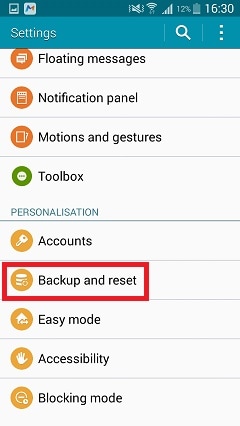
步骤 2。 从那里,选择“出厂数据重置”选项。
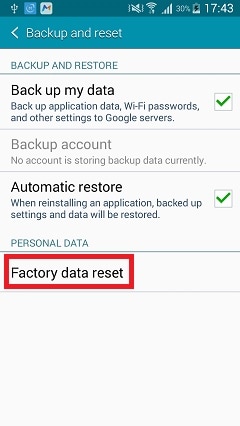
步骤 3。 该界面将让您知道重置将如何工作。 您仍然可以使用第三方界面备份数据。 只需点击“重置设备”选项,重置过程就会开始。

容易吧?
第 4 部分:通过 Android 设备管理器重置锁定的华为手机
它发生在我们最好的人身上。 有时我们会丢失手机或手机被盗。 但是,如果您处于这种情况,您需要知道的一件事是,您可以使用 Android 设备管理器将您的华为手机恢复出厂设置。 这样一来,如果手机不在您的手中,任何人都无法看到您手机上的内容。
步骤 1。 从访问开始 Android设备管理器 在您的系统上。 使用您的 Google 帐户的凭据登录。
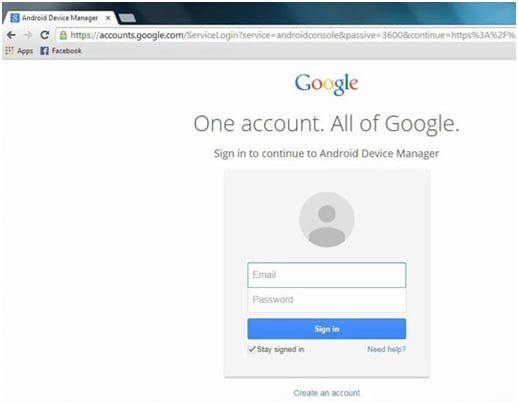
步骤 2。 登录后,选择您要解锁的安卓设备。 将有三个不同的选项:响铃、锁定和擦除。 只需单击“擦除”选项。

步骤 3。 将弹出一个新屏幕,要求您选择要擦除和恢复出厂设置的设备。
完成这些步骤后,您不必担心其他人会在您的手机上占上风。 如果您的手机处于关机状态,则在手机重新打开时会自动进行重置。
第 5 部分:硬重置前备份华为手机
就像我们在第 1 部分中提到的那样,在您重置设备之前,您需要对其进行备份,这样您就不会丢失任何可能存储在手机上的照片、视频、联系人或其他重要内容。 DrFoneTool – 备份和恢复 (Android) 来了!

DrFoneTool – 备份和恢复 (Android)
灵活地备份和恢复Android数据
- 只需单击一下,即可将Android数据有选择地备份到计算机。
- 预览并恢复任何Android设备的备份。
- 支持8000 + Android设备。
- 在备份、导出或恢复过程中没有数据丢失。
步骤 1。 在您的计算机上启动 DrFoneTool 并选择“备份和还原”。 从那里连接您的 Android 设备并等待“备份”选项出现。

步骤 2。 连接设备后,您需要选择要备份的文件类型。 选择文件后,继续并单击“备份”。

备份您的设备需要几分钟时间,因此请确保在备份完成之前不要断开手机与计算机的连接或使用您的设备。 备份完成后,您可以点击“查看备份”查看备份文件中的内容。
这些步骤适用于几乎所有的 Android 设备。 如果您遇到任何冻结或滞后,您应该取出电池并在 10 秒后重新安装并重复该过程。 重置您的华为手机从未如此简单方便! 就像我们说的,我们支持您,希望这可以帮助您让您的手机恢复到最佳状态!

